Jeste li ikad razmišljali o pokretanju Android aplikacije ili igre na vašem Linux sustavu? Android i Linux bliska su rodbina i ne postoji čvrst razlog zašto to ne vrijedi zamisliti. Novi perspektivni projekt "Anbox" na putu je da bude prekrasna aplikacija za korisnike Linuxa.
Anbox je alat za emulaciju Linux sustava. Može djelovati kao sloj između Android aplikacija i vašeg Linux sustava koji su čisto kodirani. Omogućuje vam pokretanje i izvršavanje android aplikacija na vašem Linux sustavu.
Imajte na umu da Anbox nije prvi Android emulator za Linux. Projekti poput Shashlika ili Genimobilea također koriste emulator za pokretanje Androida. Ovi emulatori stvaraju cijeli emulirani sustav s vlastitim jezgrom. S druge strane, Anbox pokreće Android sustav pod istim jezgrom kao i operativni sustav domaćina. Nije potreban emulacijski sloj poput QEMU-a. Sve radi izravno na hardveru. Omogućuje i puno bolju integraciju s glavnim operativnim sustavom.
Anbox smješta Android OS u spremnik koji sažima hardverski pristup i integrira osnovne servisne sustave u Linux sustav. Kao i bilo koja druga izvorna aplikacija, svaka Android aplikacija integrirana je s vašim operativnim sustavom.
Instaliranje Anboxa na Ubuntu
U ovom vodiču provest ćemo vas kroz instalaciju Anboxa i konfigurirati vaš Linux za pokretanje bilo koje Android aplikacije. Iako to nije lak zadatak, pokušat ćemo vam ga pojednostaviti.
Korak 1 - Ažuriranje sustava
Prije pokretanja našeg vodiča, prvo morate osigurati da je vaš sustav ažuran. Pokrenite Terminal i unesite sljedeće naredbe:
sudo apt-get ažuriranje sudo apt-get nadogradnja
Korak 2 - dodajte Anbox Repo u svoj sustav
U ovom ćemo odjeljku dodati PPA u vaš Linux sustav i instalirati bitni i odgovarajući paket anbox-modules-dkms koji sadrži module jezgre.
Dodajte spremište Anbox u svoj sustav.
sudo add-apt-repozitorij ppa: morphis / anbox-support
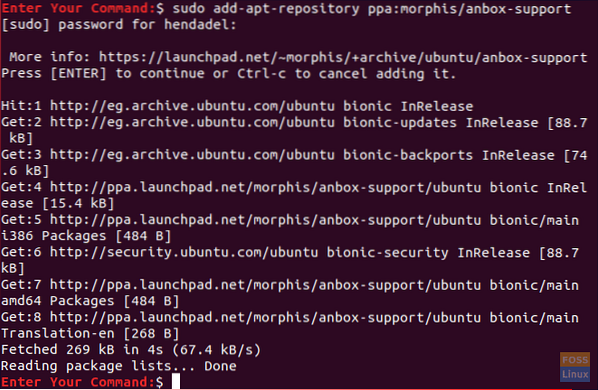
Ažurirajte svoj sustav.
sudo apt ažuriranje
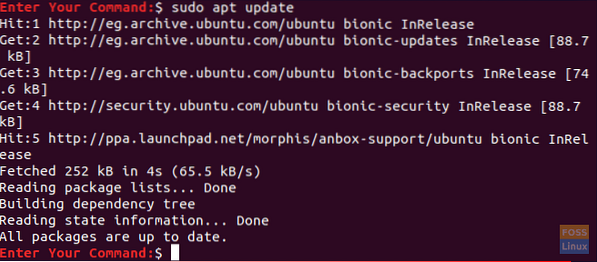
Korak 3 - Instalirajte kernel module
Instalirajte odgovarajuće module jezgre pomoću sljedećih naredbi:
sudo apt instalirati anbox-modules-dkms
Pokrenite module jezgre ručno:
sudo modprobe ashmem_linux sudo modprobe binder_linux

Korak 4 - Provjera modula jezgre
Sada, provjerimo jesu li novi moduli jezgre uspješno instalirani.
ls -l / dev / ashmem, vezivo
Izlaz prethodne naredbe trebao bi izgledati kao donji snimak zaslona.

Korak 5 - Instalacija Anboxa pomoću značajke Snap
Sada ćemo instalirati Anbox pomoću naredbe snap.
Prvo provjerite je li instalirano snap. Ubuntu 18.04 i novije verzije trebaju se isporučiti sa standardno instaliranim ugrađenim ugrađivanjem. Ako ne, možete instalirati snap pomoću našeg vodiča.
snap --verzija
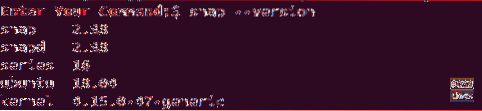
Instalirajte Anbox. Budući da je još uvijek u fazi razvoja, preuzet ćemo beta verziju.
sudo snap install --devmode --beta anbox

Nakon što instalacija uspješno dovrši izlaz, to bi trebalo izgledati dolje.

Korak 6 - Instalacija Android Studija
Budući da je Anbox alat za emulaciju za Android, također morate instalirati razvojne alate za Android da biste na njega instalirali aplikacije.
Započnite s instalacijom Jave za Linux.
sudo apt instalirati openjdk-11-jdk
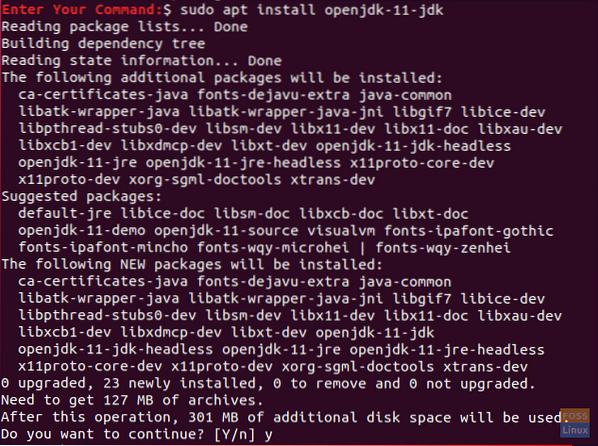
Preuzmite Android Studio: Nažalost, aplikacija Android studio nema binarni paket koji se može preuzeti. Preuzmite svoj razvojni paket za Linux:
Kliknite ovdje za stranicu za preuzimanje.
Nakon završetka preuzimanja možete se vratiti na terminal i izvući Android Studio.
cd ~ / Downloads unzip android-studio-ide - * - linux.zip
Sada prijeđite na direktorij Android Studio bin da biste započeli postupak instalacije.
cd android-studio / bin
Pokrenite instalacijsku skriptu za Android Studio.
./studio.sh
Kad se pokrene čarobnjak za Android Studio, pojavit će se zaslon dobrodošlice kao u nastavku. Pritisnite Next za nastavak.
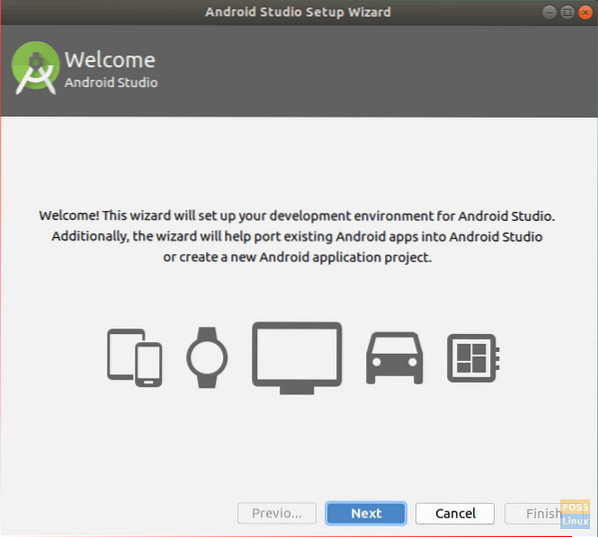
Odaberite opciju Standard, a zatim pritisnite Next za nastavak.
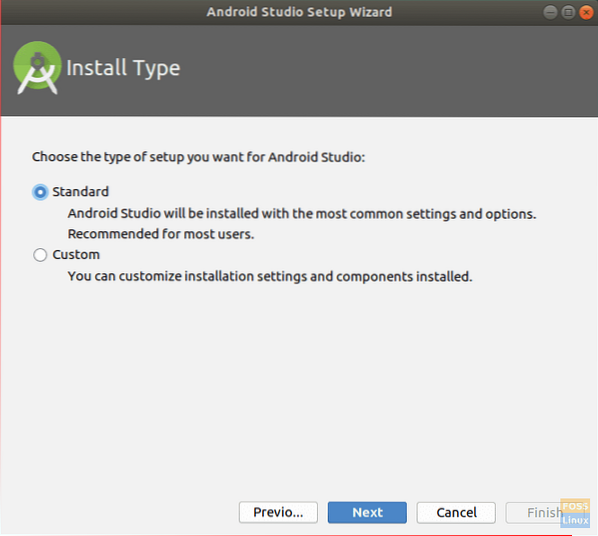
Odaberite temu svog korisničkog sučelja kao u nastavku.
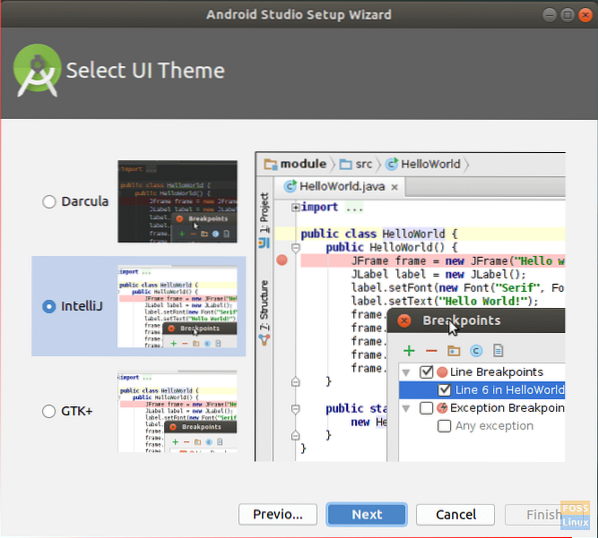
Provjerite postavke instalacije i pritisnite next za početak postupka instalacije.
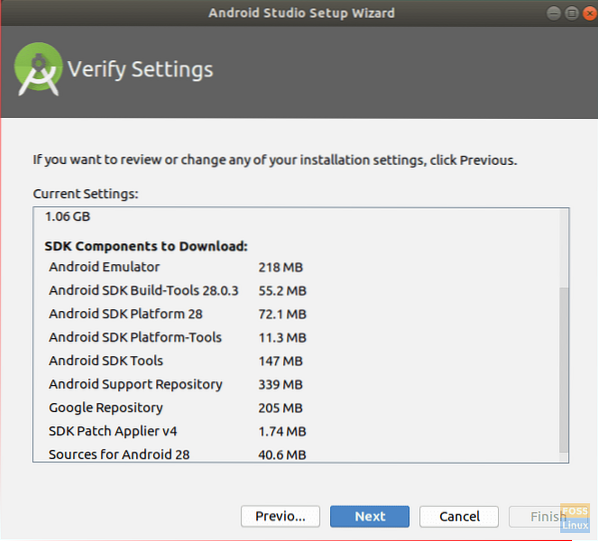
Kada se instalacija uspješno završi, dobit ćete zaslon sažetka kao u nastavku.
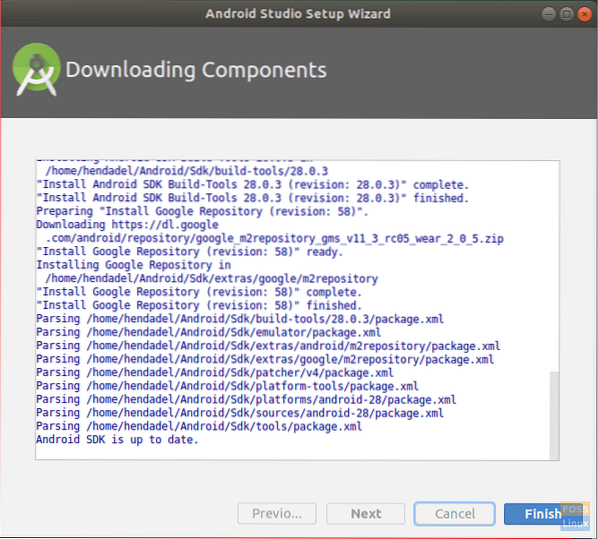
Sada možete pokrenuti novi projekt Android Studio.
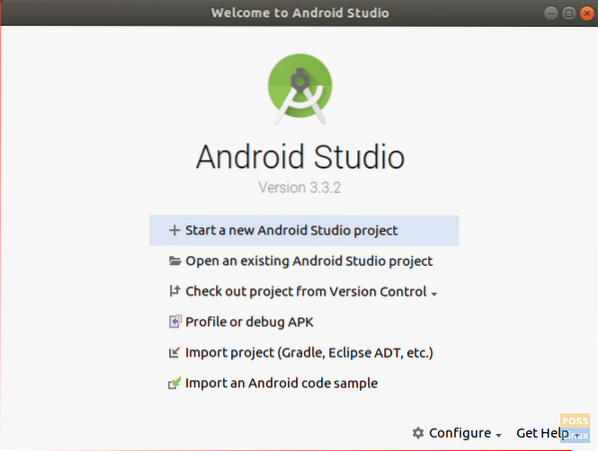
Korak 7 - Instalirajte alate za naredbenu liniju Androida
sudo apt instalirati android-tools-adb
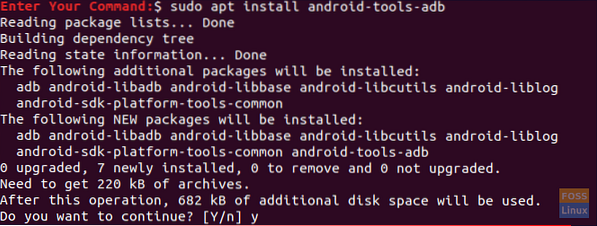
Korak 8 - Pokrenite ADB poslužitelj
Za sada je Anbox spreman za rad, ali prvo morate pokrenuti ADB poslužitelj.
adb start-server
9. korak - preuzmite Android aplikaciju ili igru
Na primjer, potražimo igru za preuzimanje. APK Mirror sjajan je resurs za pronalazak Android igara koje se mogu preuzeti u APK formatu.
Idite na zrcalo APK-a da biste preuzeli željenu igru. Za sada imajte na umu da sve Android igre neće ispravno raditi na Anboxu. Također za bolje konfiguracije, morate instalirati x86 verziju iz svoje igre.
Korak 10 - Instalirajte i konfigurirajte APK
Nakon preuzimanja igre APK. Idite u direktorij preuzimanja.
cd ~ / Preuzimanja
Instalirajte APK igre pomoću naredbe u nastavku.
adb instalacijska igra.apk

Otvorite Anbox Application Manager iz svojih aplikacija.
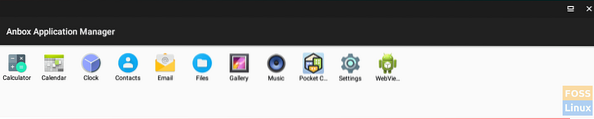
Korak 11 - Pokrenite Android aplikaciju ili igru!
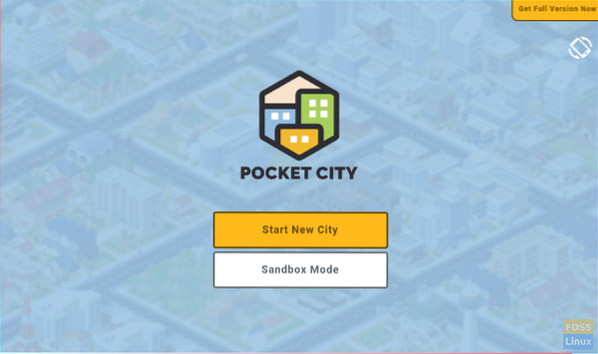
Voila, sada imate Android aplikaciju na vašem Linux sustavu! To je sve o konfiguriranju Anboxa na vašem Linux sustavu za pokretanje Android aplikacija. Sada možete uživati u igranju Android igara na Linuxu.
Napokon, nadam se da ste uživali u ovom vodiču. Vaše povratne informacije i pitanja su dobrodošla.
 Phenquestions
Phenquestions




